MATLAB, phần mềm mạnh mẽ được phát triển bởi MathWorks, là công cụ không thể thiếu cho sinh viên, kỹ sư và các nhà nghiên cứu trong nhiều lĩnh vực như toán học, khoa học máy tính và kỹ thuật. Phần mềm này cung cấp môi trường lập trình linh hoạt, thư viện thuật toán phong phú và khả năng hiển thị dữ liệu trực quan, đáp ứng nhu cầu đa dạng từ tính toán cơ bản đến phân tích dữ liệu phức tạp. Bài viết này sẽ hướng dẫn chi tiết cách tải MATLAB và cài đặt phần mềm một cách dễ dàng.
Tại Sao Nên Sử Dụng MATLAB?
MATLAB nổi bật với nhiều ưu điểm vượt trội so với các phần mềm tính toán khác:
- Ngôn ngữ lập trình dễ sử dụng: Cú pháp MATLAB được thiết kế trực quan, giúp người dùng mới học và làm quen nhanh chóng.
- Thư viện thuật toán phong phú: MATLAB cung cấp hàng ngàn hàm và thuật toán được tối ưu hóa cho nhiều lĩnh vực khác nhau.
- Khả năng hiển thị đồ họa mạnh mẽ: MATLAB cho phép tạo các biểu đồ 2D, 3D và hoạt hình chất lượng cao để trực quan hóa dữ liệu một cách hiệu quả.
- Môi trường tích hợp: MATLAB cung cấp môi trường phát triển tích hợp (IDE) với nhiều công cụ hỗ trợ như gỡ lỗi, biên dịch và phân tích mã.
- Cộng đồng người dùng rộng lớn: Với hàng triệu người dùng trên toàn thế giới, MATLAB có cộng đồng hỗ trợ trực tuyến phong phú, giúp bạn dễ dàng tìm kiếm giải pháp cho các vấn đề gặp phải.
Các Phiên Bản MATLAB
MathWorks cung cấp nhiều phiên bản MATLAB phù hợp với nhu cầu và ngân sách của từng đối tượng người dùng:
- MATLAB: Phiên bản đầy đủ với tất cả các tính năng và toolbox.
- MATLAB Student: Phiên bản dành cho sinh viên với mức giá ưu đãi.
- MATLAB Home: Phiên bản dành cho người dùng cá nhân với giá cả phải chăng.
- MATLAB Online: Phiên bản sử dụng trực tuyến, không cần cài đặt.
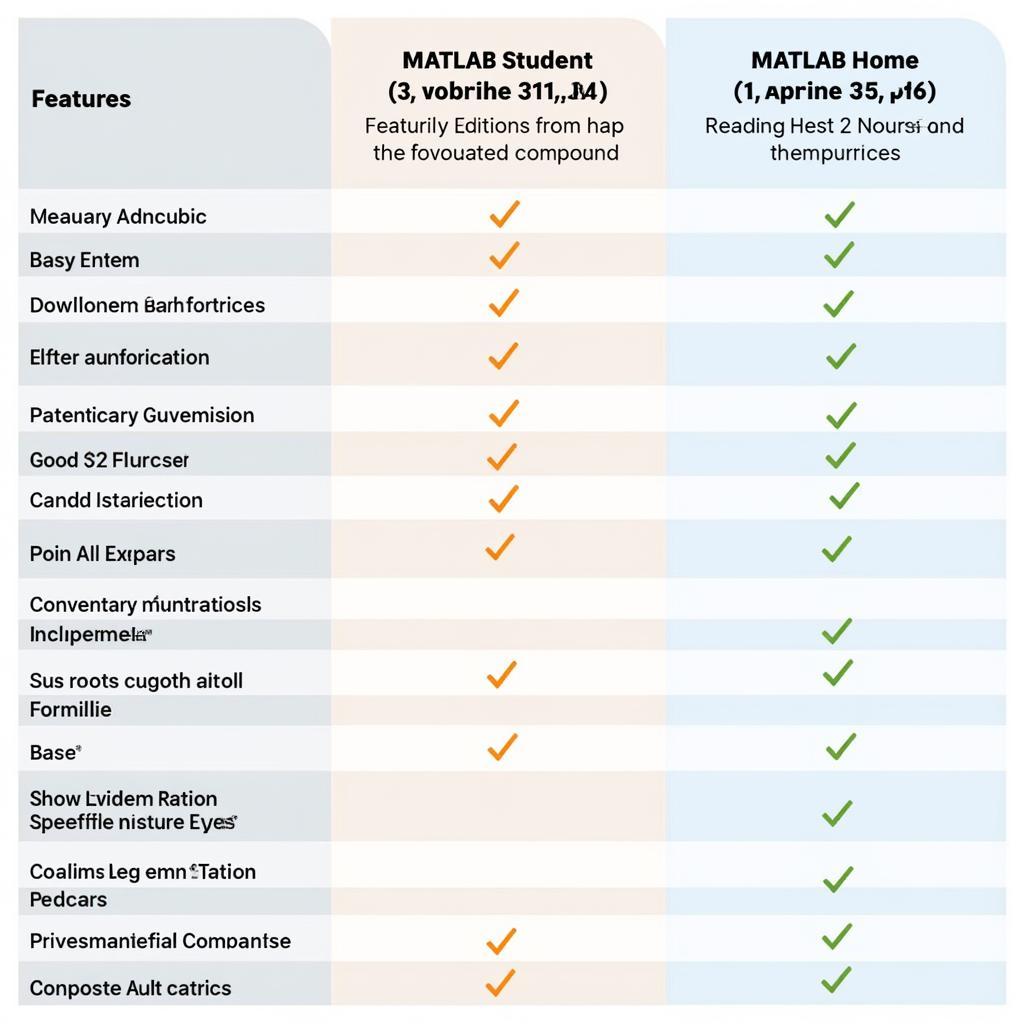 So sánh các phiên bản MATLAB
So sánh các phiên bản MATLAB
Hướng Dẫn Tải MATLAB Chi Tiết
Bước 1: Truy Cập Trang Chủ MathWorks
Truy cập trang web chính thức của MathWorks tại địa chỉ https://www.mathworks.com/.
Bước 2: Tạo Tài Khoản MathWorks
Nếu bạn chưa có tài khoản MathWorks, hãy nhấp vào “My Account” (Tài khoản của tôi) ở góc trên bên phải màn hình và chọn “Create Account” (Tạo tài khoản). Điền đầy đủ thông tin cá nhân và thông tin liên lạc để tạo tài khoản.
Bước 3: Chọn Phiên Bản MATLAB
Sau khi đăng nhập, bạn có thể duyệt qua các phiên bản MATLAB và chọn phiên bản phù hợp nhất với nhu cầu của mình.
Bước 4: Tải File Cài Đặt
Sau khi chọn phiên bản MATLAB, bạn sẽ được chuyển đến trang tải xuống. Chọn hệ điều hành của bạn (Windows, macOS hoặc Linux) và nhấp vào nút “Download” (Tải xuống).
Bước 5: Cài Đặt MATLAB
Sau khi tải xuống hoàn tất, hãy mở tệp cài đặt và làm theo hướng dẫn trên màn hình để cài đặt MATLAB trên máy tính của bạn. Quá trình cài đặt có thể mất vài phút.
Một Số Lưu Ý Khi Tải Và Cài Đặt MATLAB
- Kết Nối Internet: Đảm bảo bạn có kết nối internet ổn định trong suốt quá trình tải xuống và cài đặt.
- Dung Lượng Ổ Cứng: MATLAB yêu cầu dung lượng ổ cứng trống đáng kể, vì vậy hãy đảm bảo bạn có đủ dung lượng trống trước khi cài đặt.
- Key Kích Hoạt: Bạn sẽ cần key kích hoạt hợp lệ để sử dụng MATLAB. Key kích hoạt sẽ được cung cấp cho bạn sau khi mua hoặc đăng ký dùng thử phần mềm.
Gợi ý các bài viết khác có trong web
Kết Luận
Bài viết đã hướng dẫn chi tiết cách tải MATLAB và cài đặt phần mềm một cách dễ dàng. Hy vọng bài viết sẽ giúp bạn tiếp cận và khai thác tối đa tiềm năng của phần mềm mạnh mẽ này.
FAQ
1. Tôi có thể tải MATLAB miễn phí không?
MathWorks cung cấp bản dùng thử miễn phí có thời hạn cho MATLAB. Bạn cũng có thể sử dụng MATLAB Online miễn phí với chức năng hạn chế.
2. MATLAB có tương thích với hệ điều hành macOS của tôi không?
Có, MathWorks cung cấp phiên bản MATLAB tương thích với macOS.
3. Tôi cần có key kích hoạt để sử dụng MATLAB?
Có, bạn cần có key kích hoạt hợp lệ để sử dụng đầy đủ chức năng của MATLAB.
4. Tôi có thể sử dụng MATLAB cho mục đích thương mại không?
Bạn cần mua giấy phép thương mại từ MathWorks để sử dụng MATLAB cho mục đích thương mại.
5. Tôi có thể tìm kiếm trợ giúp ở đâu nếu gặp sự cố khi cài đặt hoặc sử dụng MATLAB?
Bạn có thể truy cập trang web hỗ trợ của MathWorks hoặc tham gia cộng đồng người dùng MATLAB trực tuyến để tìm kiếm trợ giúp.
6. Tôi có thể sử dụng tài khoản MathWorks của mình để tải xuống các phiên bản MATLAB khác nhau không?
Có, bạn có thể sử dụng cùng một tài khoản MathWorks để tải xuống và quản lý tất cả các phiên bản MATLAB của mình.
7. Tôi có thể cài đặt MATLAB trên nhiều máy tính không?
Giấy phép MATLAB thường cho phép bạn cài đặt phần mềm trên một số lượng máy tính giới hạn. Bạn có thể kiểm tra điều khoản sử dụng giấy phép của mình hoặc liên hệ với MathWorks để biết thêm thông tin chi tiết.
Cần Hỗ Trợ?
Khi cần hỗ trợ hãy liên hệ Số Điện Thoại: 0977602386, Email: [email protected] Hoặc đến địa chỉ: XXW4+72M, Việt Hưng, Hạ Long, Quảng Ninh, Việt Nam. Chúng tôi có đội ngũ chăm sóc khách hàng 24/7.